华硕笔记本作为一款性能优秀、稳定可靠的电脑品牌,其正版Win10系统的安装方法备受关注。本文将详细介绍华硕笔记本安装正版Win10系统的步骤和注意事项,帮助用户轻松完成操作。
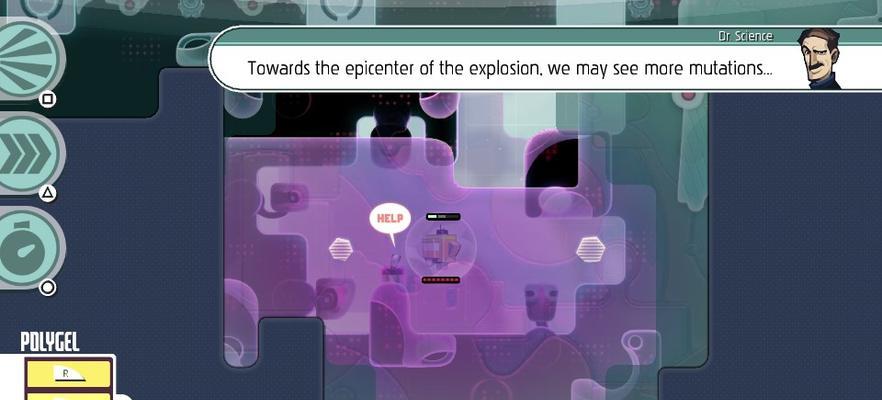
检查系统要求
1.确保笔记本电脑满足安装Win10系统的最低要求,包括硬件配置和存储空间。
2.确认当前操作系统是否支持直接升级到Win10,如不支持需备份重要文件并进行清理。

备份数据
1.备份重要文件和个人数据至外部存储设备,以免在安装过程中丢失。
2.可使用云存储或外部移动硬盘等设备进行数据备份。
准备安装介质
1.下载合法的Win10系统ISO镜像文件,并确保其完整性和安全性。

2.准备一个可用的USB闪存盘或DVD光盘,用于制作安装启动介质。
制作启动盘
1.插入USB闪存盘或DVD光盘至笔记本电脑。
2.使用专业的制作启动盘工具,如Rufus等,将ISO镜像文件写入启动盘。
启动安装程序
1.关机后重新启动笔记本电脑,按下开机键同时按住F2或Delete键进入BIOS设置。
2.在BIOS设置中将启动选项设置为优先从USB闪存盘或DVD光盘启动。
选择安装方式
1.在启动界面中选择“安装”选项,进入Win10系统安装界面。
2.根据提示选择“自定义安装”,以便对分区进行设置。
分区设置
1.在分区设置界面,选择安装位置和分区格式,如选择“新建”或“删除”分区进行自定义设置。
2.根据需求选择系统分区和数据分区,并进行相关设置。
开始安装
1.点击“下一步”按钮后,系统开始安装Win10操作系统。
2.系统会自动进行文件复制、软件安装和配置等操作,请耐心等待。
系统初始化
1.安装完成后,系统会进行初始化设置,请按照提示进行语言、时区和网络连接等设置。
2.注册Microsoft账户并设置密码,以确保系统激活和个人信息安全。
更新驱动程序
1.安装完系统后,及时更新华硕笔记本的相关驱动程序,以确保系统正常运行。
2.可通过华硕官方网站或系统自带的驱动更新工具进行操作。
安装常用软件
1.根据个人需求,安装常用软件如Office套件、杀毒软件等,以提高工作效率和电脑安全性。
2.注意选择正版软件并保持更新,以免出现安全风险。
激活系统
1.进入系统设置界面,找到“激活”选项并点击进入。
2.输入合法的产品密钥或使用已有的数字许可证进行激活,确保系统正版可用。
数据恢复
1.将之前备份的个人数据和文件导入到新系统中。
2.检查数据完整性,并进行必要的设置和调整。
系统优化
1.根据个人使用习惯,进行系统优化设置,如关闭不必要的自启动程序、清理垃圾文件等。
2.定期进行系统更新和安全扫描,保持系统健康和安全。
通过本文详细的华硕笔记本Win10系统安装教程,相信读者已经掌握了正确的操作步骤和注意事项。在安装系统过程中,要确保备份数据、选择合法的安装介质、正确设置分区,并注意激活系统和更新驱动程序等步骤,以确保系统的正版性和稳定性。只有经过正确的安装和设置,才能充分发挥华硕笔记本的性能和功能,提升用户的使用体验。

















